Una delle cose che possiamo fare sul nostro computer è quello di andare a cambiare la cartella di destinazione per i Downloads. In particolar modo vediamo come cambiare la cartella di destinazione dei file che scarichiamo sui principali Browser internet.
Perchè cambiare il percorso della cartella dei download?
Cambiare il percorso della cartella dei download potrà risultarci molto comodo per il fatto che dovremo evitare tutte le volte a cercarci tale cartella. Fra le opzioni che potremo scegliere ci sarà quella di utilizzare il Desktop o una cartella apposita dove sapremo sempre dove trovare i nostri file scaricati.
Dove vanno a finire i file scaricati su Windows?
I file che andate a scaricare tramite browser internet vanno a finire nella cartella di default di Wndows che in genere si trova C:\Users\Nomeutente\Downloads. Scrivendo questo percorso andando a cambiare il nomeutente o navigando per le diverse cartelle vi potrete ritrovare tutti i download che avete effettuato fino ad oggi.
Procedura per modificare il percorso dei download con Google Chrome
Se il vostro browser predefinito è Google Chrome ecco cosa dovrete fare per cambiare la cartella di dove verranno scaricati i file futuri:
- Aprite Google Chrome e cliccate sul pulsante in alto a destra con le 3 righe
- Selezionate la voce Impostazioni
- Andate in fondo alla pagine e cliccate sul link Mostra Impostazioni Avanzate
- Una volta che vedrete le nuove voci di menu andate fino alla voce Download e nel Percorso di download cliccate sul pulsante Modifica per cambiare il percorso.

- Oltre a cambiare il percorso dei download potremo anche decidere di mettere la spunta su Chiedi dove salvare il file prima di scaricarlo. In questo modo ogni volta che dovremo scaricare un programma o altro file potremo decidere man mano dove salvarlo.
Procedura per cambiare cartella download Mozilla Firefox
Se invece il vostro browser predefinito è Firefox, ecco i passaggi che dovrete fare:
- Una volta aperto Firefox, cliccate sul pulsante in alto a destra con le 3 righe
- Ora selezionate la voce di menu Opzioni
- Nella prima schermata su Generale troverete già l’impostazione che vi permette di cambiare il percorso di destinazione della cartella per i Download
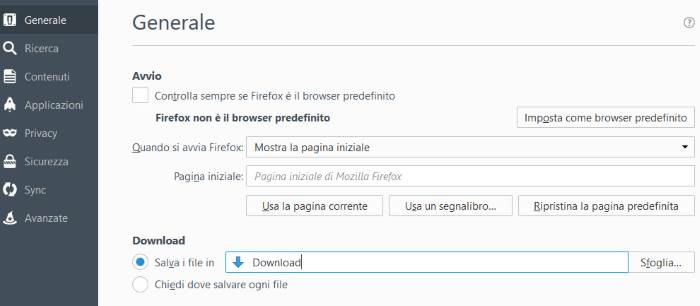
- Cliccando sul pulsante Sfoglia potremo cambiare la cartella di destinazione, oppure di chiederci ogni volta dove vogliamo salvare il file.
Procedura con Microsoft Edge
Altro browser introdotto con Windows 10 è Microsoft Edge. Per poter cambiare il percorso dei download con questo browser dovremo seguire questi passaggi:
- Aprire il menu delle impostazioni dal pulsante in altro a destra con i 3 pallini
- In fondo al menu cliccate su Visualizza Impostazioni Avanzate
- Alla voce Download potrete modificare il percorso cliccando sul pulsante Modifica e spostarci sulla cartella in cui vogliamo salvare i prossimi download. Purtroppo in questo caso sembra che la possibilità di chiedere ogni volta dove salvare i file non ci sia su Microsoft Edge.
Cosa fare se non trovo questa voce di Microsoft Edge? Siccome mi è capitato di non trovare questa voce nelle impostazioni vi segnalo un secondo metodo che dovrebbe funzionare sempre:
- Invece di cliccare sul pulsante in alto a destra con i 3 pallini, cliccate su quello con le 3 righe
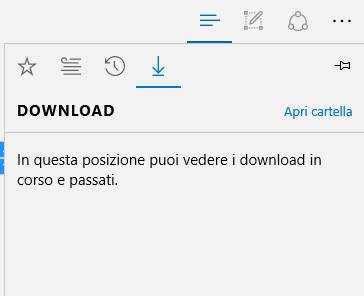
- Spostatevi nella tab con la Freccia rivolta verso il basso ed una volta che vedrete il link con scritto Apri Cartella cliccateci sopra.
- Nella schermata che vi si apre cliccate con il tasto destro in punto qualunque dello schermo e nelle voci di menu che vi si aprono cliccate su Proprietà
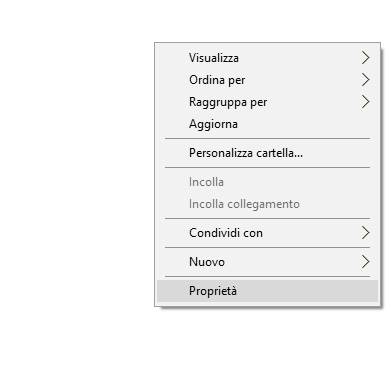
- Ora nella finestra che vi si apre cliccate sulla Tab Percorso e da qui cliccate sul pulsante Sposta:
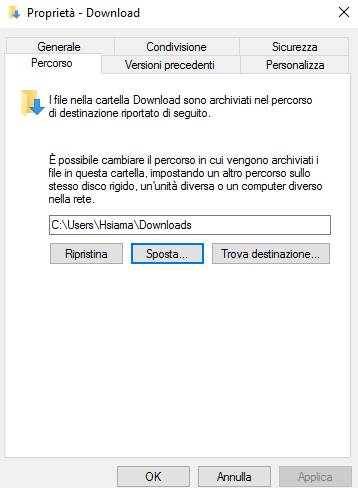 Adesso non vi resta che scegliere la cartella di dove vorrete salvare i vostri download futuri.
Adesso non vi resta che scegliere la cartella di dove vorrete salvare i vostri download futuri.

